
Sadržaj:
- Korak 1: Preuzmite West Point Bridge Designer
- Korak 2: 1. dio: Postavke za izgradnju: Početak s novom datotekom
- Korak 3: Lukovi
- Korak 4: Pristanište
- Korak 5: Sidrišta kabela
- Korak 6: Opcije
- Korak 7: Imenujte
- Korak 8: Dio 2: Konstrukcija
- Korak 9: Izmjene
- Korak 10: Dio 3: Simulirajte
- Korak 11: Zabavite se
- Autor John Day [email protected].
- Public 2024-01-30 09:37.
- Zadnja promjena 2025-01-23 14:47.


Pozdrav svima! U ovom Instructableu vodit ću vas kako izgraditi i simulirati most pomoću programa West Point Bridge Designer Program. Sjajna stvar ovog programa je to što daje cijenu materijala tako da možete težiti izgradnji najučinkovitijeg mosta te daje vrijednosti kompresije i napetosti za svaki član vašeg mosta. (Ne brinite o tome da je zadnji dio zapravo prilično jednostavan i o tome ćemo kasnije u ovom vodiču)
Korak 1: Preuzmite West Point Bridge Designer
Program je besplatan.
sourceforge.net/projects/wpbdc/
Korak 2: 1. dio: Postavke za izgradnju: Početak s novom datotekom


Nakon što otvorite aplikaciju, kliknite sljedeći dok ne dođete do ovog zaslona. Ovaj je zaslon važan jer s njega možete pristupiti različitim opcijama dizajna. Ovaj program ima dva različita načina dizajniranja. Dizajn mosta možete izvesti iz ruke ili početi s predloškom. U sljedećim koracima pokazat ću vam različite vrste predložaka i dizajn mosta koje ćete moći koristiti na temelju opcija koje ovdje odaberete.
Na gornjim slikama možete vidjeti da ako počnete sa zadanim postavkama imate pristup nekoliko varijacija dizajna za predloške. Ako ne odaberete nijedan na drugom zaslonu, ostat ćete bez predloška za samostalno projektiranje mosta.
Savjet: U donjem lijevom kutu možete vidjeti početnu cijenu svog mosta. Ako ciljate na najučinkovitiji dizajn, trebali biste početi dizajnirati sa zadanim postavkama jer su one najjeftinije
Korak 3: Lukovi


Ovdje možete vidjeti opcije predloška ako odaberete luk. Lukovi su vrlo učinkoviti jer "šire" silu. Visinu luka možete promijeniti pomoću padajućeg izbornika ispod odabira luka. Ako ciljate na jeftin most, ali želite koristiti luk, možete učiniti zadane postavke, ali članove spojiti u luk kao na naslovnoj slici.
Korak 4: Pristanište


Ovdje možete vidjeti opcije predloška ako odaberete pristanište. Visinu stuba možete promijeniti pomoću padajućeg izbornika ispod odabira stupa.
Korak 5: Sidrišta kabela


Ovdje možete vidjeti opcije predloška ako odaberete dvostruka sidrišta kabela.
Korak 6: Opcije

Nakon što odaberete osnovni dizajn svog mosta, morate birati između nekoliko opcija. Preporučujem cement visoke čvrstoće jer je samo malo skuplji od cementa srednje čvrstoće.
Korak 7: Imenujte

Na kraju, u ponuđeno polje upišite svoje ime. Kliknite završi.
Korak 8: Dio 2: Konstrukcija



U ovom trenutku imate ili predložak ili osnovno postavljanje. U svakom slučaju, prvi korak je napraviti spoj. To možete učiniti odabirom alata s točkama i klikom na mjesta na kojima želite imati spoj. Ako koristite predložak, točke možete postaviti na mjestu koje označavaju prazni krugovi. Nakon što imate zglobove, morat ćete napraviti članove. [metalne šipke koje su "članovi" vašeg mosta:)] To možete učiniti klikom i držanjem zgloba, a zatim povlačenjem miša prema drugom spoju nego otpuštanjem. Spoj i članove možete koristiti za izgradnju svog mosta.
Korak 9: Izmjene

Nakon dovršetka dizajna mosta vrijeme je da ga učinite učinkovitijim ili popravite ovisno o slučaju. Pritisnite Ctrl za odabir više članova odjednom, a zatim pomoću padajućeg izbornika promijenite materijal, vrstu cijevi i debljinu.
Savjeti:
- Otkrio sam da upotreba tanjeg, jačeg, ali skupljeg materijala može na kraju biti jeftinija od debelog, jeftinog materijala.
- Korištenje šupljih cijevi može znatno smanjiti troškove.
- Ako koristite dizajn luka sličan naslovnoj slici, provjerite je li luk jak, pod najvećim je pritiskom.
Korak 10: Dio 3: Simulirajte


Pritisnite plavi gumb sa strelicama prema dolje za odlazak na zaslon simulacije. Nemojte se obeshrabriti ako vam prvi most ne uspije. Pritisnite gumb s ravnalom i olovkama da biste se vratili na zaslon dizajna i unijeli neke promjene. Nakon simulacije vašeg mosta, slabi članovi bit će označeni crvenom i plavom bojom kako biste znali koje članove ojačati. Na stranici za dizajn trebalo bi biti hrpa podataka desno od vašeg grafikona. Ono što biste trebali znati je da ako dodate vrijednosti kompresije i napetosti i njihov je zbroj veći od jedne, taj član neće uspjeti. Ovo je korisno znati tijekom izmjena vašeg dizajna mosta, jer ako su vrijednosti manje od one, još uvijek možete smanjiti debljinu ili unijeti promjene u taj član kako biste ga učinili učinkovitijim.
Korak 11: Zabavite se
Uživajte u projektiranju svog mosta! Hvala vam što ste pogledali moj Instructable, zaista cijenim to.
Ako ste zainteresirani za izgradnju mosta koji ste upravo projektirali, možete pogledati moje sljedeće upute:
www.instructables.com/id/Arch-Truss-Bridge/
Preporučeni:
Vodič za Arduino akcelerometar: Kontrola brodskog mosta pomoću servo motora: 5 koraka

Uputstvo za Arduino akcelerometar: Upravljajte brodskim mostom pomoću servo motora: Senzori akcelerometra sada su u većini naših pametnih telefona kako bi im dali široku paletu upotrebe i mogućnosti koje svakodnevno koristimo, čak i ne znajući da je za to odgovoran akcelerometar. Jedna od tih mogućnosti je kontrola
Vožnja istosmjernim motorom pomoću H mosta: 9 koraka

Vožnja istosmjernim motorom pomoću H mosta: Zdravo dečki! U ovom uputstvu pokazat ću vam kako izgraditi H most - jednostavan elektronički krug koji nam omogućuje primjenu napona na opterećenje u bilo kojem smjeru. Obično se koristi u aplikaciji robotike za upravljanje istosmjernim motorima. Korištenjem H Brid
Nevinost 'Tajanstvenog' H-mosta: 5 koraka
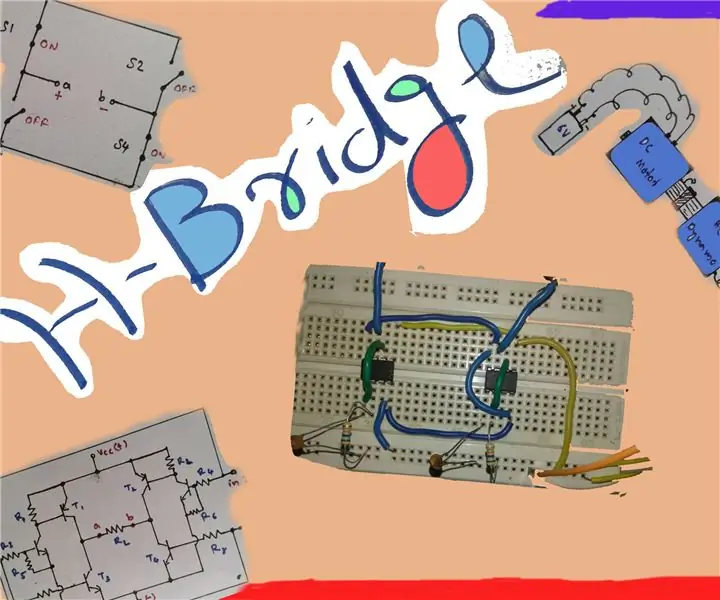
Nevinost 'Misterioznog' H-mosta: Pozdrav ….. Za nove elektroničke hobiste H-Bridge je 'tajanstven' (diskretni H-most). I za mene. Ali, u stvarnosti, on je nevin. Dakle, ovdje me pokušavaju otkriti nevinost 'tajanstvenog' H-mosta. Pozadina: Kad sam bio u
Korištenje H mosta (293D) za vožnju 2 hobby motora sa pogonom Ans Arduino; Pregled kruga: 9 koraka

Korištenje H mosta (293D) za pogon 2 zupčanih hobi motora Ans Arduino; Pregled kruga: H most 293D je integrirani krug koji može pokretati 2 motora. Prednost H mosta nad tranzistorskim ili MOSFET upravljačkim krugovima je ta što može upravljati 2 motora dvosmjerno (naprijed i natrag) sa kodom
Potpuno valno ispravljačko kolo kroz ispravljanje mosta: 5 koraka (sa slikama)
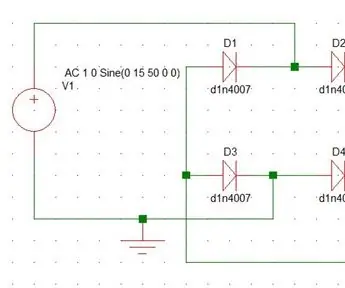
Punovalno ispravljačko kolo kroz ispravljanje mosta: Ispravljanje je proces pretvaranja izmjenične struje u istosmjernu
